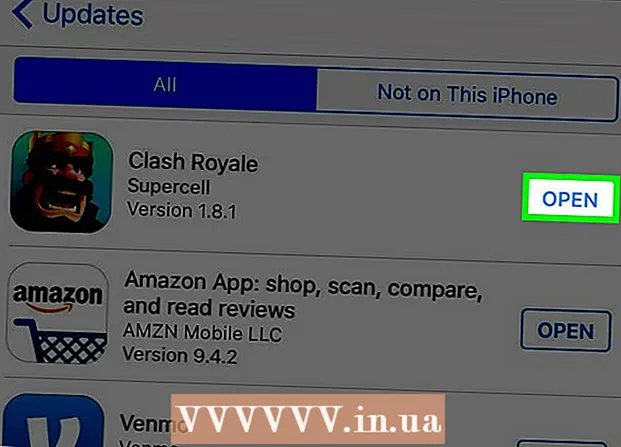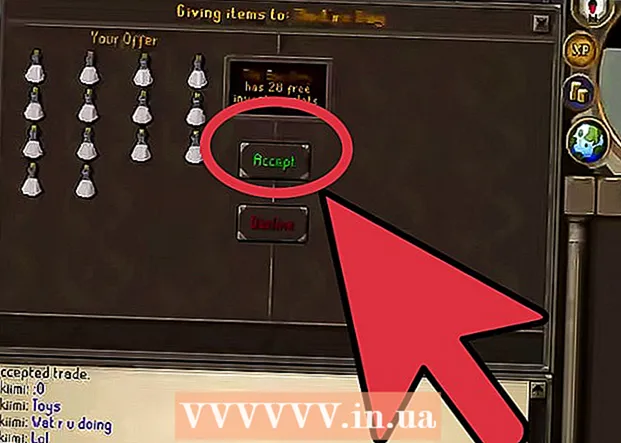Autor:
Morris Wright
Dátum Stvorenia:
23 Apríl 2021
Dátum Aktualizácie:
1 V Júli 2024

Obsah
- Na krok
- Časť 1 z 2: Pridávanie hier do systému PSP
- Windows
- Mac
- Časť 2 z 2: Hranie hier na PSP
- Tipy
- Varovania
Tento článok vás naučí, ako pridať hry stiahnuté z vášho počítača do vášho PSP, aby ste ich potom mohli hrať ako bežné hry PSP. Predtým, ako váš PSP rozpozná stiahnuté hry, musíte si do PSP nainštalovať vlastný firmvér.
Na krok
Časť 1 z 2: Pridávanie hier do systému PSP
Windows
 Zapnite svoj PSP. Ak to chcete urobiť, stlačte na zariadení PSP tlačidlo Štart.
Zapnite svoj PSP. Ak to chcete urobiť, stlačte na zariadení PSP tlačidlo Štart.  Zaistite, aby váš PSP mohol hrať stiahnuté hry. Pred vložením stiahnutých hier musí byť váš PSP aktualizovaný a nainštalovaný vlastný firmvér.
Zaistite, aby váš PSP mohol hrať stiahnuté hry. Pred vložením stiahnutých hier musí byť váš PSP aktualizovaný a nainštalovaný vlastný firmvér. - Ak ste to ešte neurobili, pred pokračovaním si nainštalujte vlastný firmvér na svoj PSP. Takto môžete hrať stiahnuté hry.
- Musíte si tiež stiahnuť hru, ktorú chcete umiestniť na svoj PSP.
 Pripojte svoj PSP k počítaču. Pripojte USB koniec nabíjacieho kábla od vášho PSP k počítaču a potom pripojte nabíjaciu časť k vášmu PSP.
Pripojte svoj PSP k počítaču. Pripojte USB koniec nabíjacieho kábla od vášho PSP k počítaču a potom pripojte nabíjaciu časť k vášmu PSP.  Otvorte Štart
Otvorte Štart  Otvorte program Prieskumník
Otvorte program Prieskumník  Prejdite do priečinka, kde je uložený súbor ISO vašej hry. Ak ste si stiahli videohru a umiestnili si svoj PSP, pravdepodobne nájdete v priečinku hry súbor ISO.
Prejdite do priečinka, kde je uložený súbor ISO vašej hry. Ak ste si stiahli videohru a umiestnili si svoj PSP, pravdepodobne nájdete v priečinku hry súbor ISO. - Niektoré hry používajú namiesto súborov ISO súbory CSO. Ak je to váš prípad, mali by ste vyhľadať súbor CSO.
- Spravidla nájdete priečinok, v ktorom je uložený súbor ISO (alebo priečinok s hrami).
 Kliknite na súbor ISO. Takto to vyberiete.
Kliknite na súbor ISO. Takto to vyberiete.  kliknite na Štart. Táto karta sa nachádza v ľavom hornom rohu Prieskumníka.
kliknite na Štart. Táto karta sa nachádza v ľavom hornom rohu Prieskumníka.  kliknite na Kopírovať. Nachádza sa naľavo od panela s nástrojmi „Štart“ v hornej časti okna. Týmto sa skopíruje vybraný súbor ISO.
kliknite na Kopírovať. Nachádza sa naľavo od panela s nástrojmi „Štart“ v hornej časti okna. Týmto sa skopíruje vybraný súbor ISO.  Kliknite na názov vášho PSP. Nájdete ho na ľavom bočnom paneli s adresármi, aj keď pravdepodobne budete musieť rolovať nadol, aby ste ho našli.
Kliknite na názov vášho PSP. Nájdete ho na ľavom bočnom paneli s adresármi, aj keď pravdepodobne budete musieť rolovať nadol, aby ste ho našli. - Ak tam nenájdete názov, kliknite namiesto toho na priečinok „Tento počítač“ a potom dvakrát kliknite na názov PSP pod hlavičkou „Zariadenia a disky“.
 Uistite sa, že váš PSP obsahuje priečinok ISO. V priečinku PSP vyhľadajte priečinok s názvom „ISO“ (nie „iso“). Ak tento priečinok nevidíte, vytvorte ho skôr, ako budete pokračovať:
Uistite sa, že váš PSP obsahuje priečinok ISO. V priečinku PSP vyhľadajte priečinok s názvom „ISO“ (nie „iso“). Ak tento priečinok nevidíte, vytvorte ho skôr, ako budete pokračovať: - Kliknite na kartu „Štart“.
- Kliknite na „Nový priečinok“.
- Typ ISO (nie izo) a potom stlačte ↵ Zadajte.
 Otvorte priečinok „ISO“. Vykonáte to dvojitým kliknutím.
Otvorte priečinok „ISO“. Vykonáte to dvojitým kliknutím.  Znova kliknite na kartu Štart. V hornej časti okna Prieskumníka sa zobrazí panel s nástrojmi „Štart“.
Znova kliknite na kartu Štart. V hornej časti okna Prieskumníka sa zobrazí panel s nástrojmi „Štart“.  kliknite na Držať sa. Toto je napravo od možnosti „Kopírovať“ na paneli nástrojov. Týmto sa skopíruje súbor ISO do priečinka „ISO“ na vašom PSP.
kliknite na Držať sa. Toto je napravo od možnosti „Kopírovať“ na paneli nástrojov. Týmto sa skopíruje súbor ISO do priečinka „ISO“ na vašom PSP. - Toto môže trvať niekoľko minúť.
 Vysuňte svoj PSP a odpojte sa od počítača. Po prenose súboru ISO do vášho PSP môžete kliknúť na ikonu USB kľúča v pravom dolnom rohu obrazovky (možno budete musieť kliknúť na „^“ tu) a potom na „Vysunúť“. Potom je bezpečné fyzicky odpojiť váš PSP od počítača.
Vysuňte svoj PSP a odpojte sa od počítača. Po prenose súboru ISO do vášho PSP môžete kliknúť na ikonu USB kľúča v pravom dolnom rohu obrazovky (možno budete musieť kliknúť na „^“ tu) a potom na „Vysunúť“. Potom je bezpečné fyzicky odpojiť váš PSP od počítača.
Mac
 Zapnite svoj PSP. Ak to chcete urobiť, stlačte tlačidlo štart na PSP.
Zapnite svoj PSP. Ak to chcete urobiť, stlačte tlačidlo štart na PSP.  Zaistite, aby váš PSP mohol hrať stiahnuté hry. Pred vložením stiahnutých hier musí byť váš PSP aktualizovaný a nainštalovaný vlastný firmvér.
Zaistite, aby váš PSP mohol hrať stiahnuté hry. Pred vložením stiahnutých hier musí byť váš PSP aktualizovaný a nainštalovaný vlastný firmvér. - Ak ste to ešte neurobili, pred pokračovaním si nainštalujte vlastný firmvér na svoj PSP. Takto môžete hrať stiahnuté hry.
- Musíte si tiež stiahnuť hru, ktorú chcete umiestniť na svoj PSP.
 Pripojte svoj PSP k počítaču. Pripojte USB koniec nabíjacieho kábla od vášho PSP k počítaču a potom pripojte nabíjaciu časť k vášmu PSP.
Pripojte svoj PSP k počítaču. Pripojte USB koniec nabíjacieho kábla od vášho PSP k počítaču a potom pripojte nabíjaciu časť k vášmu PSP.  Otvorte vyhľadávač. Táto aplikácia má modrú ikonu v tvare tváre a je vo vašom doku.
Otvorte vyhľadávač. Táto aplikácia má modrú ikonu v tvare tváre a je vo vašom doku.  Prejdite do priečinka, v ktorom je uložený súbor ISO vašej hry. Ak ste si stiahli videohru a umiestnili si svoj PSP, pravdepodobne nájdete v priečinku hry súbor ISO.
Prejdite do priečinka, v ktorom je uložený súbor ISO vašej hry. Ak ste si stiahli videohru a umiestnili si svoj PSP, pravdepodobne nájdete v priečinku hry súbor ISO. - Niektoré hry používajú namiesto súborov ISO súbory CSO. Ak je to váš prípad, mali by ste vyhľadať súbor CSO.
- Spravidla môžete vybrať priečinok na ľavej strane okna Finder.
- Možno budete musieť kliknúť na „Všetky moje súbory“ v ľavom hornom rohu aplikácie Finder a potom zadať názov ISO do vyhľadávacieho panela v pravom hornom rohu okna Finder, aby ste našli ISO.
 Vyberte ISO. Jednoducho kliknite na súbor ISO a vyberte ho.
Vyberte ISO. Jednoducho kliknite na súbor ISO a vyberte ho.  kliknite na upraviť. Táto položka ponuky sa nachádza v ľavom hornom rohu obrazovky. Otvorí sa rozbaľovacia ponuka.
kliknite na upraviť. Táto položka ponuky sa nachádza v ľavom hornom rohu obrazovky. Otvorí sa rozbaľovacia ponuka.  kliknite na Kopírovať. Nachádza sa takmer v hornej časti rozbaľovacej ponuky. Týmto sa skopíruje súbor ISO.
kliknite na Kopírovať. Nachádza sa takmer v hornej časti rozbaľovacej ponuky. Týmto sa skopíruje súbor ISO.  Dvakrát kliknite na názov vášho PSP. Nachádza sa v ľavej časti okna Finder, hneď pod nadpisom „Zariadenia“. Týmto sa otvorí priečinok vášho PSP.
Dvakrát kliknite na názov vášho PSP. Nachádza sa v ľavej časti okna Finder, hneď pod nadpisom „Zariadenia“. Týmto sa otvorí priečinok vášho PSP.  Uistite sa, že váš PSP obsahuje priečinok ISO. V priečinku PSP vyhľadajte priečinok s názvom „ISO“ (nie „iso“). Ak sa vám tento priečinok nezobrazuje, vytvorte ho skôr, ako budete pokračovať:
Uistite sa, že váš PSP obsahuje priečinok ISO. V priečinku PSP vyhľadajte priečinok s názvom „ISO“ (nie „iso“). Ak sa vám tento priečinok nezobrazuje, vytvorte ho skôr, ako budete pokračovať: - Kliknite na položku ponuky „Súbor“.
- Kliknite na „Nový priečinok“.
- Typ ISO (nie izo) a stlačte ⏎ Návrat.
 Otvorte priečinok „ISO“. Vykonáte to dvojitým kliknutím.
Otvorte priečinok „ISO“. Vykonáte to dvojitým kliknutím.  Znova kliknite upraviť. Zobrazí sa rozbaľovacia ponuka.
Znova kliknite upraviť. Zobrazí sa rozbaľovacia ponuka.  kliknite na Držať sa. Nachádza sa takmer v hornej časti rozbaľovacej ponuky. Týmto sa skopíruje súbor ISO do priečinka „ISO“.
kliknite na Držať sa. Nachádza sa takmer v hornej časti rozbaľovacej ponuky. Týmto sa skopíruje súbor ISO do priečinka „ISO“. - Toto môže trvať niekoľko minúť.
 Vysuňte svoj PSP a odpojte sa od počítača. Po skopírovaní súboru ISO do priečinka „ISO“ vášho PSP môžete PSP z počítača vysunúť kliknutím na šípku hore napravo od jeho názvu. Potom je bezpečné fyzicky odpojiť PSP od vášho Macu.
Vysuňte svoj PSP a odpojte sa od počítača. Po skopírovaní súboru ISO do priečinka „ISO“ vášho PSP môžete PSP z počítača vysunúť kliknutím na šípku hore napravo od jeho názvu. Potom je bezpečné fyzicky odpojiť PSP od vášho Macu.
Časť 2 z 2: Hranie hier na PSP
 Reštartujte svoj PSP. Aby ste sa ubezpečili, že súbory s hrami sú správne začlenené, musíte PSP vypnúť a potom znova zapnúť pomocou tlačidla Štart.
Reštartujte svoj PSP. Aby ste sa ubezpečili, že súbory s hrami sú správne začlenené, musíte PSP vypnúť a potom znova zapnúť pomocou tlačidla Štart.  Vyberte Hra. Možno budete musieť rolovať doľava alebo doprava, aby ste videli túto možnosť.
Vyberte Hra. Možno budete musieť rolovať doľava alebo doprava, aby ste videli túto možnosť.  Posuňte sa nadol a vyberte Pamäťová karta potom stlačte X. Tým sa otvorí vnútorná pamäť PSP, kde je uložená hra.
Posuňte sa nadol a vyberte Pamäťová karta potom stlačte X. Tým sa otvorí vnútorná pamäť PSP, kde je uložená hra.  Vyberte svoju hru a stlačte X. Týmto sa hra načíta. Pokiaľ vložíte súbor ISO do priečinka „ISO“ na vašom PSP, hra sa spustí správne.
Vyberte svoju hru a stlačte X. Týmto sa hra načíta. Pokiaľ vložíte súbor ISO do priečinka „ISO“ na vašom PSP, hra sa spustí správne.
Tipy
- Pred inštaláciou vlastného firmvéru na vašom PSP si prečítajte dostupné možnosti a uistite sa, že inštalujete najnovšiu verziu.
Varovania
- Vo väčšine krajín je nelegálne sťahovať komerčné hry bez ich zakúpenia.
- Inštalácia vlastného firmvéru na váš PSP zruší záruku.